Adobe utvikler programmene sine kontinuerlig for å gi deg en bedre og mer omfattende brukeropplevelse. Med de nyeste oppdateringene av Adobe InDesign CC 2017 ble spennende funksjoner introdusert, som spesielt berører bruken av Adobe Stock og Creative Cloud-biblioteker. Denne veiledningen viser deg hvordan du kan bruke de nye funksjonene effektivt for å gjøre prosjektene dine enda mer kreative.
Viktigste funn
- Forbedrede søkefunksjoner i Adobe Stock med forslag til lignende bilder.
- Muligheten til å dele elementer fra biblioteker og oppdatere innhold i sanntid.
- Tilgang til slettede elementer og arkiverte objekter for bedre databehandling.
Trinn-for-trinn-veiledning
Tilgang til Adobe Stock i InDesign
For å utnytte det fulle potensialet av Adobe Stock kan du bruke søkefunksjonen direkte i InDesign. Fokuser på panelet "Biblioteker". Der kan du enkelt starte søkene dine uten å forlate programmet.
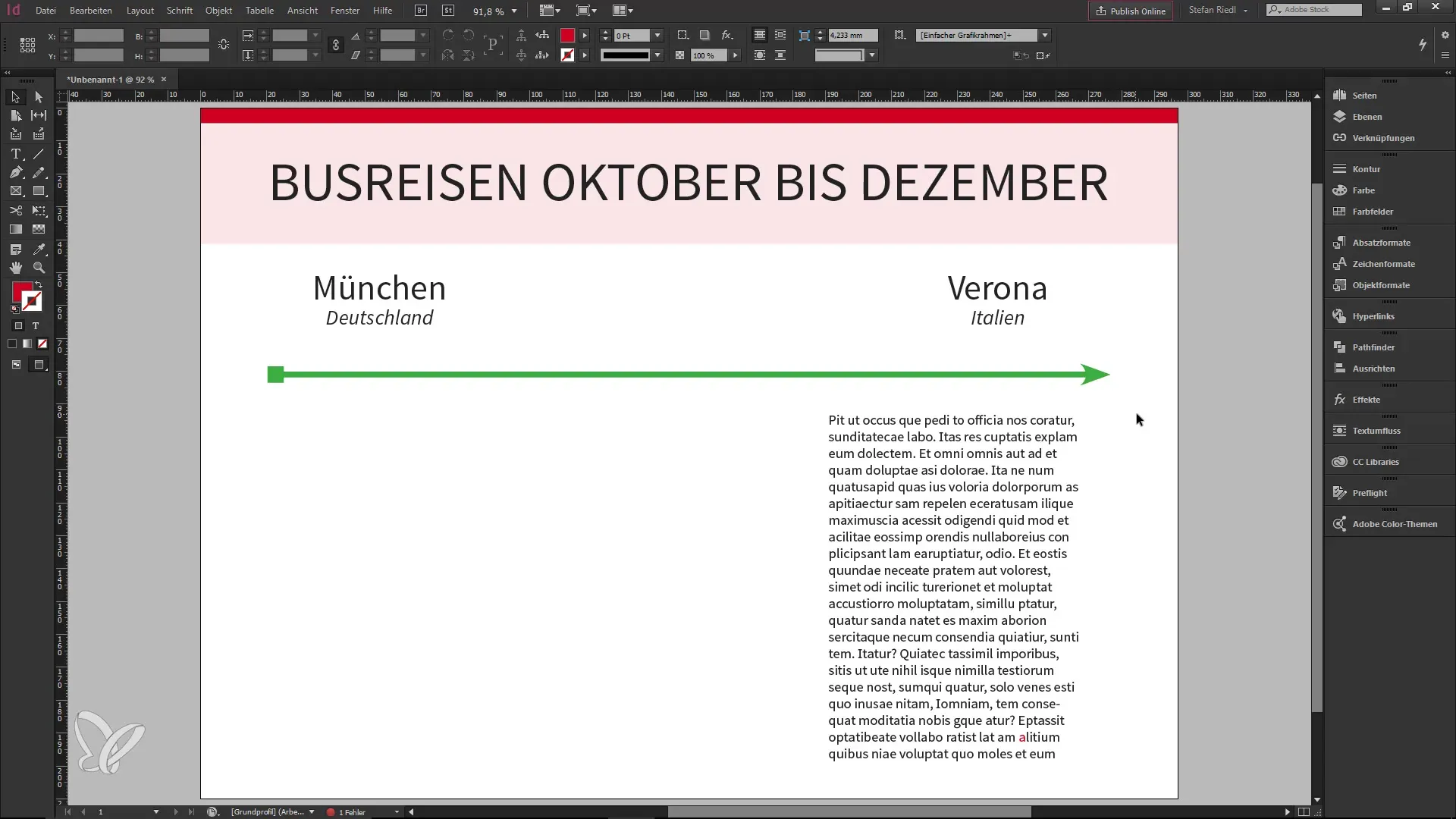
Skriv inn et begrep i søkefeltet, for eksempel "Bussturer". Du vil nå få en live forhåndsvisning av søkeresultatene, noe som gjør det mye lettere å søke gjennom Adobe Stock.
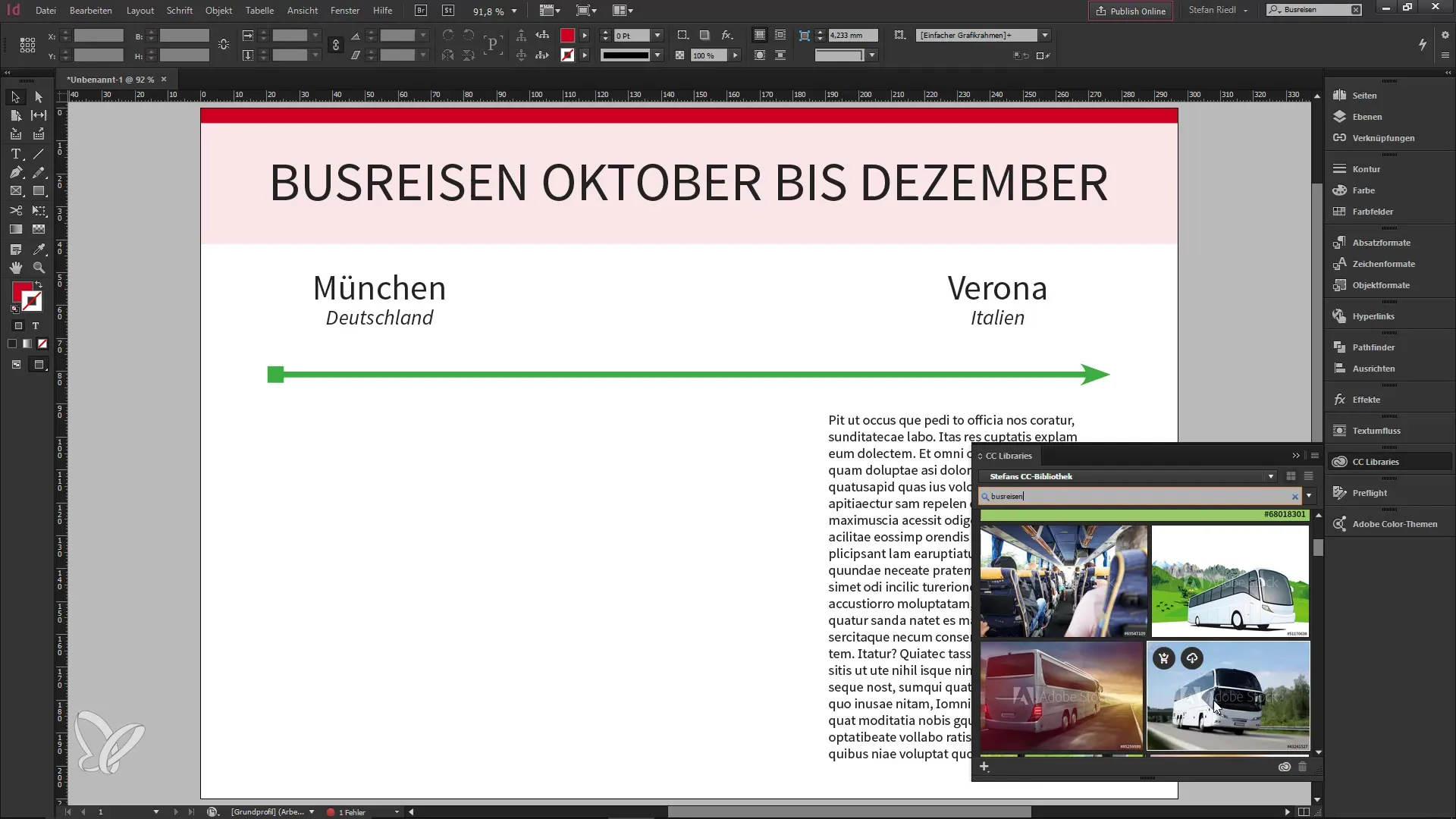
Finne lignende bilder
En flott ny funksjon lar deg finne lignende bilder. Når du har valgt et bilde, kan du søke direkte etter lignende innhold som har lik farge og motiv. Dette forbedrer ikke bare valgmulighetene dine, men sparer også tid når du leter etter det perfekte bildet.
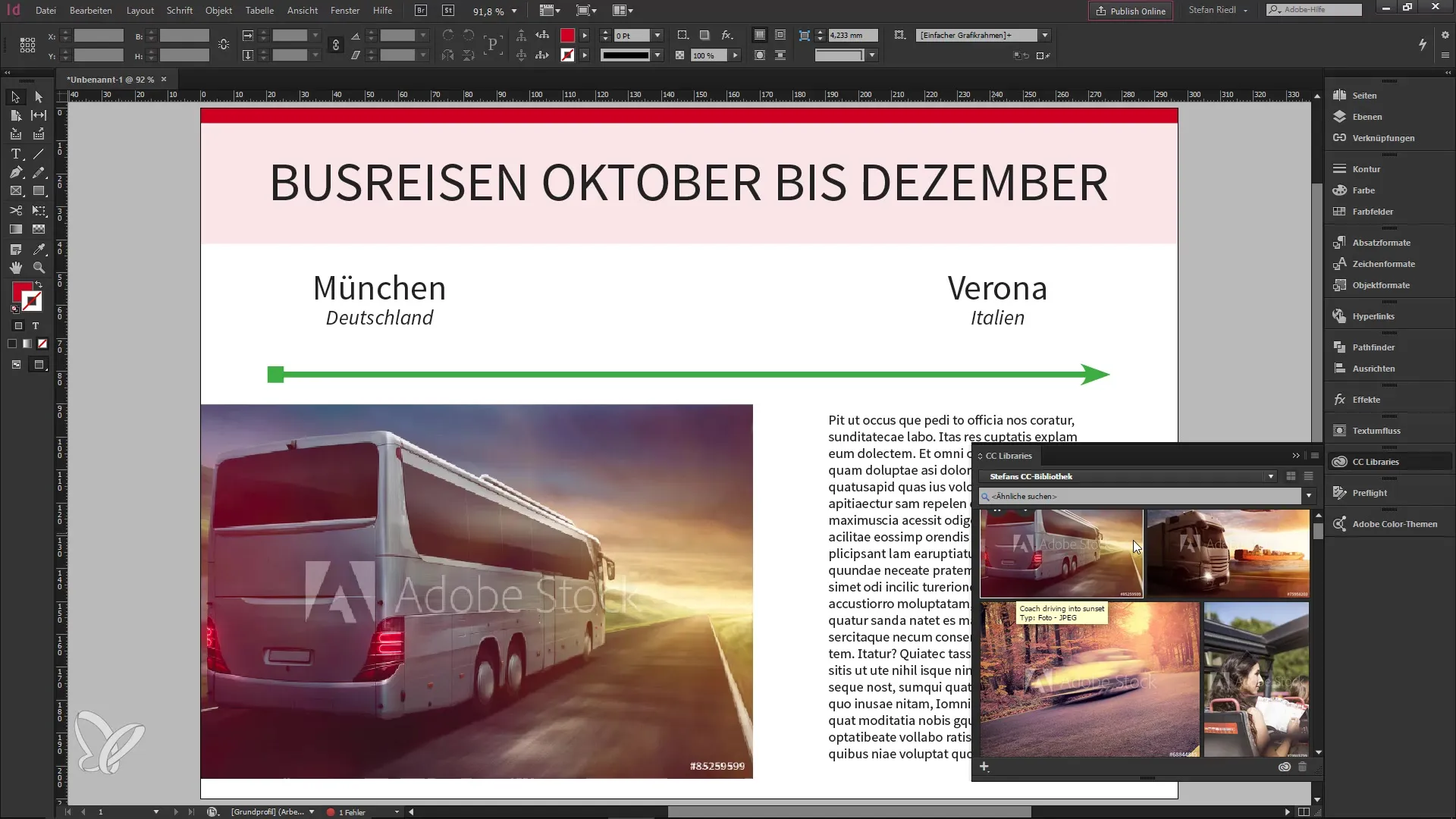
Hvis du for eksempel har et bussbilde, vil du få en serie bilder som har lignende egenskaper. Denne funksjonen vurderer forskjellige aspekter og hjelper deg med å finne det ideelle bildet for prosjektet ditt.
Dele elementer fra biblioteker
En annen praktisk oppdatering er muligheten til å dele elementer fra biblioteket ditt. Høyreklikk på et objekt, uansett om det er bilder, fargepaletter eller skrifttyper, og velg "Dele kobling".
Du vil da bli sendt til nettleseren din, hvor du kan bestemme om du vil gjøre koblingen privat eller offentlig. En lenke vil bli generert, som du deretter kan sende til andre. Dette er spesielt nyttig for å fremme samarbeid, ettersom endringer i biblioteket umiddelbart er synlige for alle.
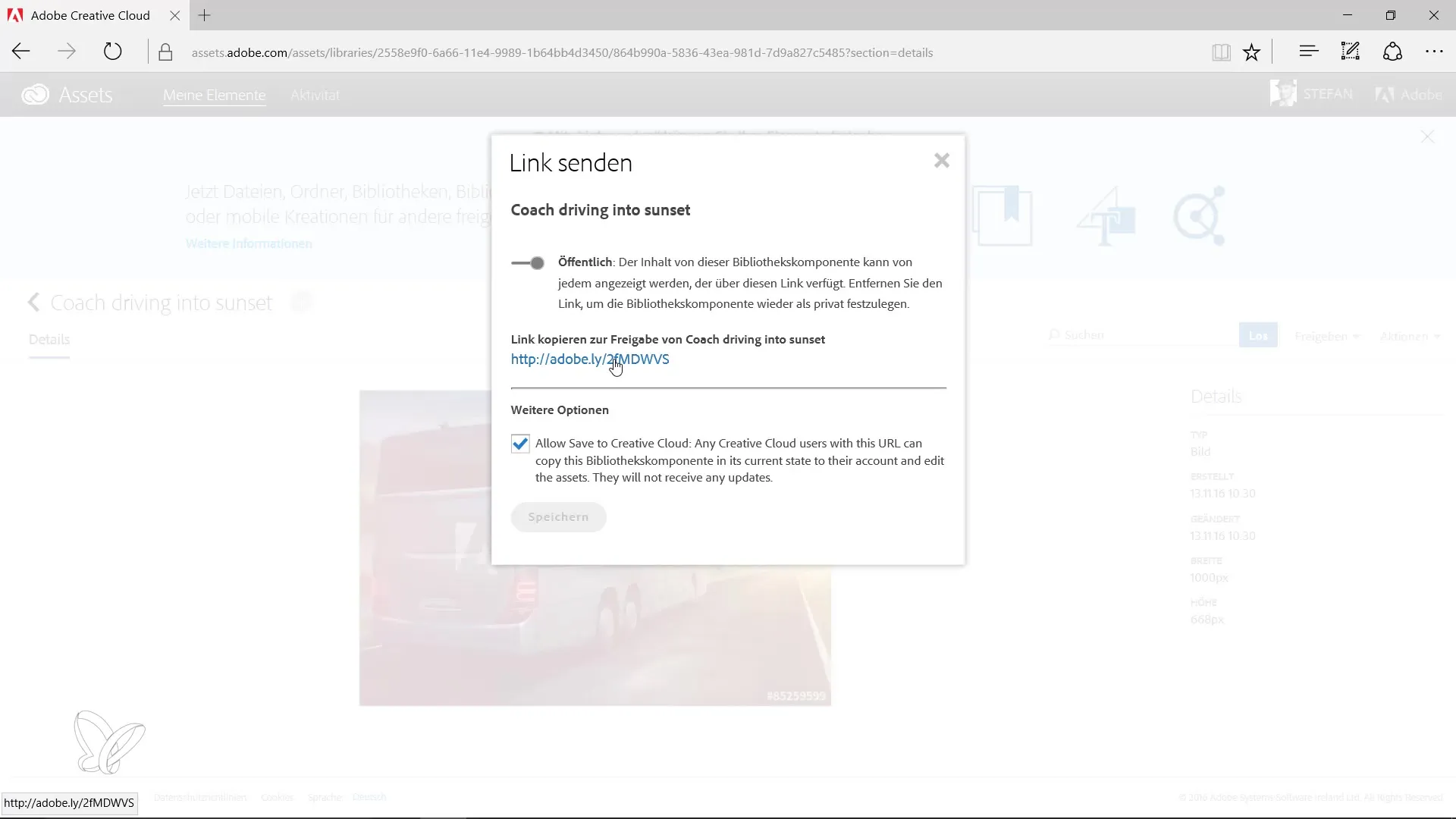
Tilgang til slettede elementer
For å få bedre oversikt over arbeidet ditt har Adobe lagt til en funksjon for å vise slettede elementer. Via hurtigmenyen kan du få tilgang til "Vis slettede elementer".
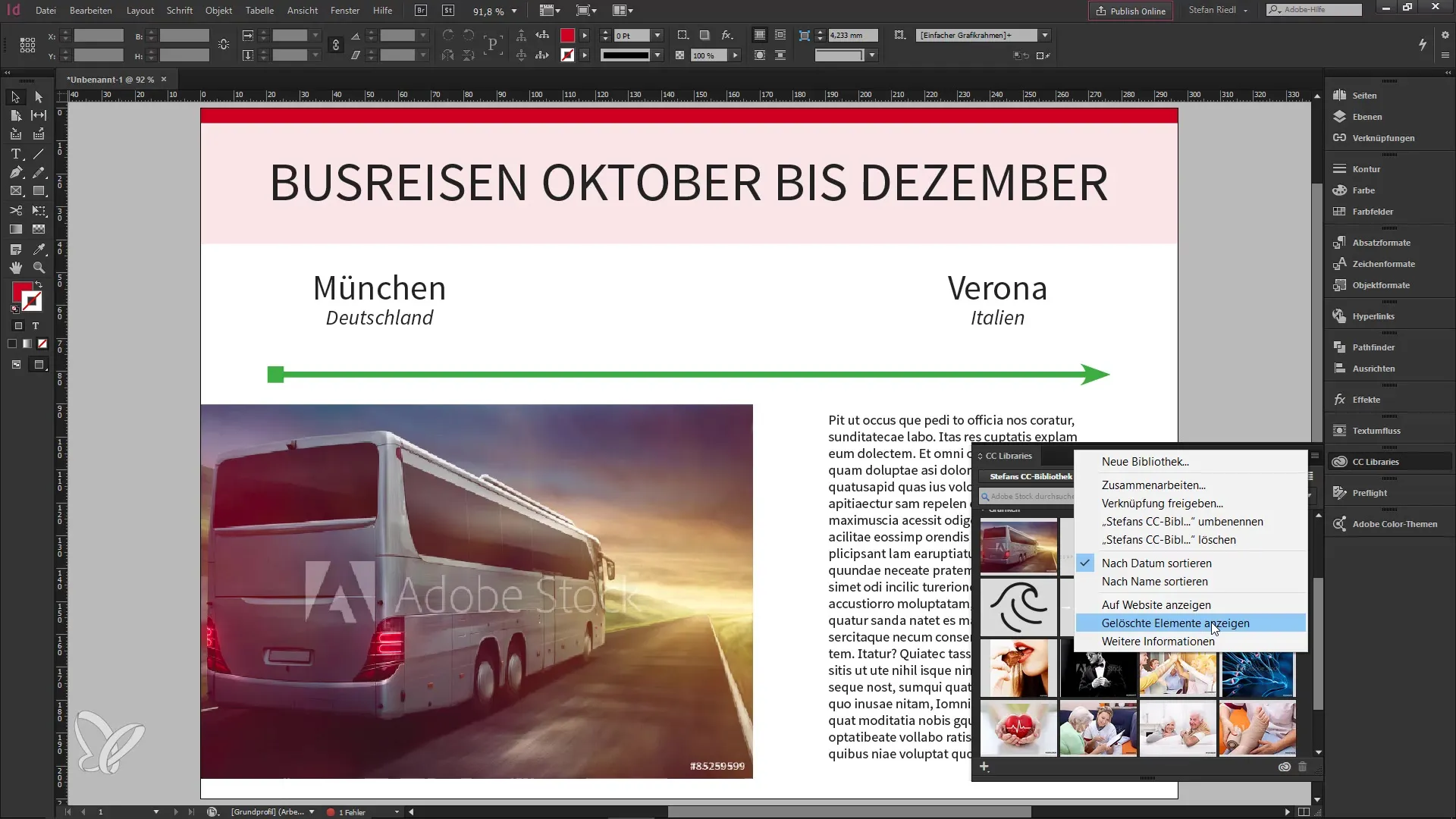
Du vil da bli sendt til en oversikt over dine arkiverte objekter. Slettede elementer vil også forbli tilgjengelige, noe som hjelper deg med å gjenvinne innhold du har gått glipp av.
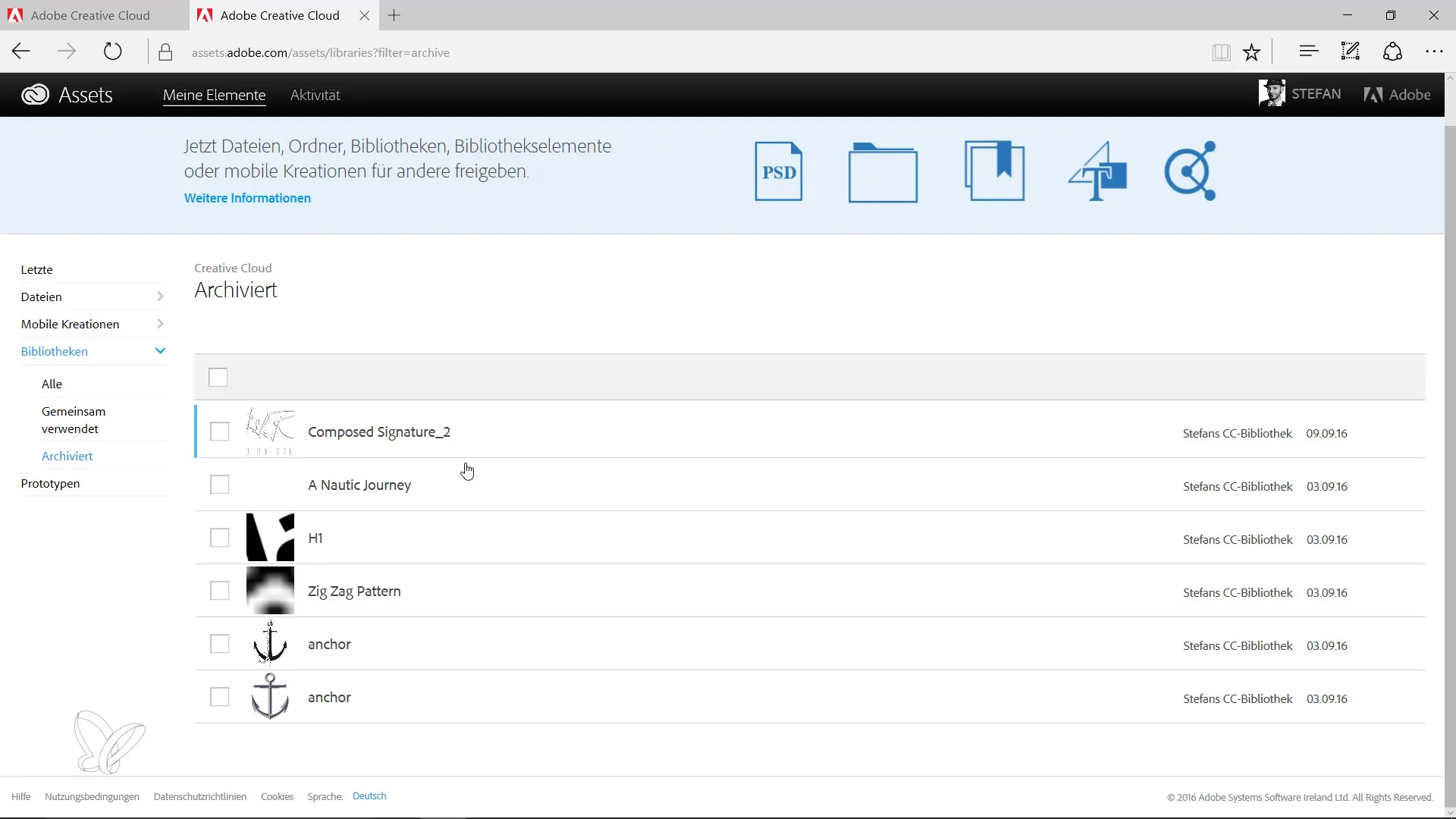
Sammendrag – Nytt i Creative Cloud: InDesign CC 2017 – Funksjoner fra Adobe Stock og biblioteker
De nyeste oppdateringene i Adobe InDesign gir deg utvidede søkemuligheter i Adobe Stock, muligheten til intuitivt å finne lignende bilder, samt praktiske funksjoner for samarbeid og databeskyttelse via biblioteker. Med disse verktøyene blir det ikke bare enklere, men også mer kreativt å lage prosjekter.
Vanlige spørsmål
Hvordan kan jeg få tilgang til Adobe Stock i InDesign?Du kan søke i Adobe Stock direkte gjennom panelet "Biblioteker" i InDesign.
Hvordan finner jeg lignende bilder?Velg et bilde og bruk funksjonen for å søke etter lignende innhold som har lik farge og tema.
Kan jeg dele elementer fra biblioteket mitt?Ja, du kan lage en kobling for å dele ved å høyreklikke på et element.
Hva skjer med slettede elementer?Slettede elementer blir arkivert og kan når som helst vises igjen via hurtigmenyen.


